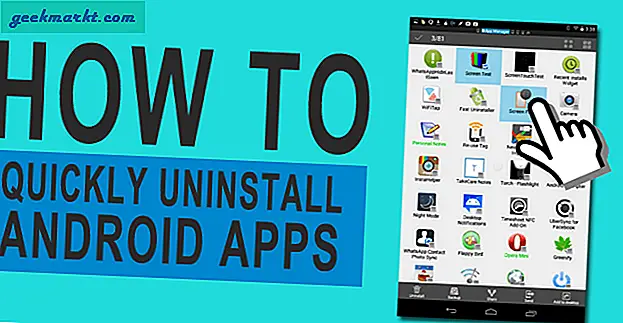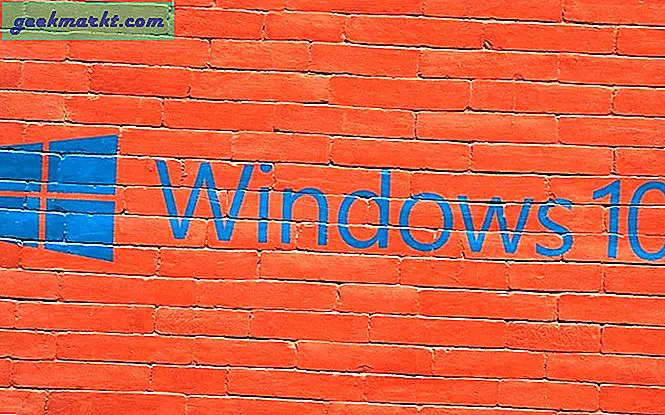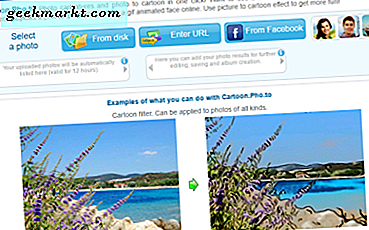App Store er den offisielle og eneste destinasjonen der du kan laste ned apper for iPhones og iPads. Du kan ikke sidelaste apper som i Android eller bruke en kjørbar fil som i Windows. Så, hva skjer når App Store slutter å svare? Hvordan fikser jeg App Store som ikke laster ned apper?
Jeg undersøkte og fant alle mulige løsninger på dette mye irriterende problemet. Gå gjennom hvert punkt til du er i stand til å laste ned den appen eller spillet du har prøvd så lenge.
La oss begynne.
Les også: Slik endrer du App Store-land på iOS 12/11
Fix App Store ikke nedlasting av apper
1. Oppdater OS
Mens Apple gjør en fantastisk jobb med å presse oppdateringer til enhetene sine, sjekk om det er en tilgjengelig. Du har kanskje gått glipp av det ved et uhell. Åpne Innstillinger og trykk på Generelt> Programvareoppdatering og se etter nye oppdateringer.

Hvis det er tilgjengelige oppdateringer, kan du se detaljer og trykke på Last ned og installer for å fortsette. Dette kan ikke bare fikse nedlastingsfeilen for appbutikken, men også hjelpe med andre kjente feil.
2. Hard omstart
Det er to måter å starte iPhone på nytt. Den ene er der du trykker på og av / på-knappen og skyver til høyre for å slå den av. Jeg snakker ikke om det. En annen måte er dette: Trykk og slipp volum ned-knappen, trykk og slipp volum opp-knappen, og trykk og hold deretter på av / på-knappen til du ser Apple-logoen. Slipp den når du ser den. Dette vil omstarte iPhone hardt og bidra til å løse en rekke små feil. Det frigjør også mye minne.
3. Vent og prøv på nytt
Åpne App Store og prøv å laste ned appen etter noen timer. Det er mulig at serverne enten er nede eller står overfor noe feil. Tålmodighet er den beste dyden i øyeblikk som disse. Bare vent det.
4. Sjekk Internett
En ting du kan gjøre er å besøke Downdetector-nettstedet og sjekke om App Store-serverne er nede eller står overfor et strømbrudd. Det er et praktisk nettsted som sporer en rekke apper, nettsteder og tjenester på tvers av en rekke vertikaler.

Se om det er nede i landet ditt, og hva slags problemer det står overfor for øyeblikket. Hvis det er en, er det ikke mye du kan gjøre, men vente til de fikser det.
5. Pause, start på nytt
Dette er et gammelt triks som fremdeles fungerer noen ganger. Start en nedlasting på App Store, sett den på pause eller stopp den umiddelbart når den begynner, og start den deretter på nytt. Dette kan starte ting for deg.
Les også: Slik installerer du AltStore på iPhone til Sideload Apps uten Jailbreak
6. Tøm App Store-hurtigbuffer
Det er ikke mange som kjenner dette trikset, men du kan også tømme hurtigbuffer i iPhones. Vel, du kan bare gjøre det for App Store, men det er ikke bare kult, men det kan også være veldig nyttig. Åpne App Store og trykk 10 ganger på en av de fem knappene nederst på skjermen.

Du kan trykke på Today, Games, Apps, Arcade eller Search-knappen. Nøkkelen her er at du må trykke på den samme knappen 10 ganger. Det vil fjerne gamle App Store-hurtigbufferdata, noe som gir deg en ny start.
7. Kontroller nettverksinnstillinger
Sjekk om Wi-Fi-enheten din fungerer som den skal. Prøv å koble til et annet Wi-Fi-nettverk, eller bruk mobildata for å bekrefte. Pop kontrollsenteret for å sikre at mobildata og Wi-Fi-alternativer er aktivert og at flymodus er deaktivert. Deaktiver VPN eller proxy hvis du bruker en på iPhone. Georestriksjoner kan ødelegge App Store-nedlastinger.
Les også: 6 beste Wi-Fi Analyzer-apper for iPhone og iPad
8. Innstillinger for dato og tid
Hvis dato og klokkeslett er feil på enheten din, er sjansen stor for at det er det som forårsaker denne feilen. Enten det er en feil eller om du nylig har hoppet over tidssoner, må dato og tid være synkronisert med geolokaliseringen din. Kontroller klokkeslettet og sett det riktig under Innstillinger> Generelt> Dato og tid.

Sett den til automatisk, eller velg den nåværende byen manuelt hvis GPS ikke fungerer som den skal.
9. App Store Betaling
Prøver du å kjøpe en app og unnlater å gjøre det? I så fall må du sjekke Apple-betalingsmåtene dine. Åpne Innstillinger> navnet ditt> Betaling og frakt. Du må oppgi Apple-passordet ditt her. Trykk på det lagt til kredittkortet for å fjerne det eller legge til et nytt.

Du bør også sjekke kredittkortsaldoen din, i tilfelle betalinger blir nektet av en eller annen grunn, noe som også kan være av andre grunner.
10. Ledig plass
Har du nok plass på iPhone til å laste ned den appen eller spillet? Lagringsplass på iPhones er en luksus og ganske dyr. Spesielt når du kan kjøpe stasjoner så billig i disse dager. Uansett, åpne Innstillinger> Generelt> Om og sjekk hvor mye gratis lagringsplass som er igjen av totalt.

Du trenger litt lagringsplass for å puste rom også. Ikke hold den strupen full, ellers vil du kvele den. Det vil føre til en tregere enhet.
11. Foreldrekontroll
Hvis du er et barn som bruker vergen din iPhone / iPad, kan du være i husarrest. Det jeg mener er at foreldrene dine kanskje har implementert foreldrekontroll for å begrense kjøp, nedlasting eller installasjon av nye apper og spill. Foreldre kan være irriterende, men hva kan du gjøre.
Vel, spør foreldrene dine om dette er sant, og hvis det er, be om livet ditt. Det er alt du kan gjøre for nå, til du er stor nok og kjøper dine egne dingser. Stol på meg, du tror det ville vært kult, men voksenlivet er ikke noe gøy. Du vil ønske å gå tilbake så snart du er i voksen alder.

For øvrig pålegges appgrenser fra Innstillinger> Skjermtid> Appgrenser. Det er ingen måte å omgå det, så ikke engang tenk på det. Det er for ditt eget beste, kompis.
12. Logg av og tilbake
Åpne Innstillinger og trykk på Brukernavn / Profilbilde> iTunes & App Stores> Apple ID: e-post-ID.

Logg inn og sjekk om nedlasting av appbutikk fungerer eller ikke nå.
13. Tilbakestill alternativer
Jeg snakker ikke om å tilbakestille hele iPhone. Det er ikke nødvendig og vil ikke gjøre noe bra på noen måte. Åpne Innstillinger og trykk på Generelt> Tilbakestill.

Tilbakestill nettverksinnstillinger. Dette fjerner alle lagrede Wi-Fi-nettverk, og du må angi passord på nytt. Husk på det. Du kan prøve å slette alt innhold og innstillinger. Det tar iPhone til fabrikkinnstillingene, slik det var da du startet den første gang. Du kan deretter gjenopprette alt fra en sikkerhetskopi. iCloud gjør en utmerket jobb med å sikkerhetskopiere alt. Du blir bedt om å oppgi passordet eller passordet du kan fortsette.
14. Kontakt support
Hvis ingenting annet fungerer for deg, er den eneste måten igjen å kontakte Apple-support. De er veldig hjelpsomme. Besøk deres supportside for mer informasjon.
Fix App Store ikke nedlasting av apper
Dette er alle trinnene jeg kunne finne etter timevis med jakt. Jeg anbefaler vanligvis ikke å gjøre en full tilbakestilling, men hvis ingenting annet fungerer, er det det eneste alternativet som står til din disposisjon. Gi oss beskjed i kommentarene nedenfor hvis du fant en annen måte å løse denne feilen på og fortsette med nedlasting av App Store.